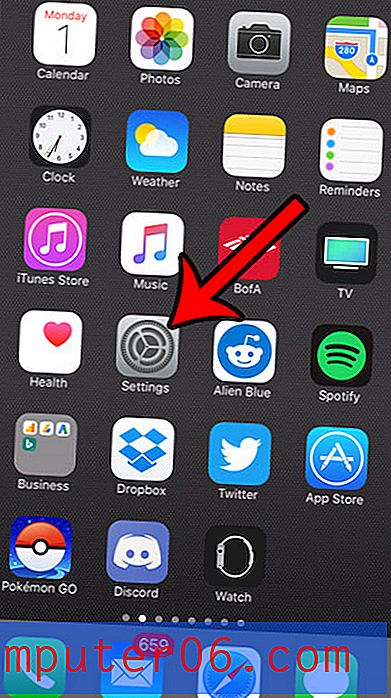Kuidas muuta lõuendi suurust Photoshop CS5-s
Viimati värskendatud: 18. jaanuaril 2017
Lõuendi suuruse muutmise õppimine Photoshopis võimaldab teil luua vajalike mõõtmetega pildi. Kui teete palju piltide redigeerimist nende piltide jaoks, mis lõpuks Internetis lõpevad, siis olete tõenäoliselt kokku puutunud olukorraga, kus teil oli vaja vähendada suure eraldusvõimega pildi suurust. Kuid aeg-ajalt võib teil olla pilt, mis pole õige kuvasuhtega, nii et peate sinna jõudmiseks mõned muudatused tegema.
Kujutise suuruse muutmine ei muuda pildi kuvasuhet, kui te ei otsusta proportsioone piirata. Kui olete seda kunagi proovinud, siis teate, et selle tulemuseks on väändunud pilt. Selle asemel, et Photoshopis lõuendi suurust muuta, saate säilitada olemasoleva kuvasuhte ja pildi suuruse, kuid teil on pilt, millel on vajalikud pildi mõõtmed. Nii et jätkake lugemist allpool, saate teada, kuidas Photoshop CS5 lõuendi suurust reguleerida.
Lõuendi suuruse redigeerimine Photoshop CS5-s
Lõuendi suuruse muutmine pildi suuruse asemel on kõige tavalisem siis, kui peate oma pildi sobitama eelnevalt kindlaksmääratud mõõtmetega. Näiteks kui teil on vaja toote pilt ettevõtte veebisaidile üles laadida, võib see ettevõte nõuda konkreetset piksli mõõdet, näiteks 2400 pikslit kuni 2400 pikslit. „Pildi suuruse” muutmine „lõuendi suuruse” asemel võib toimida, kui teie olemasolev pilt on juba suhtega 1: 1 (st 2000 pikslit x 2000 pikslit), kuid pilt, mis pole (nt 2056 pikslit x 1536) pikslit) oleks moonutatud.
Lõuendi suuruse muutmise valimisel säilitatakse olemasolev pilt praeguses suuruses ja proportsioonides, kuid laiendatakse või vähendatakse lõuendi suurust vastavalt teie valikutele.
1. samm: avage oma pilt Photoshop CS5-s.
2. samm: klõpsake akna ülaosas nuppu Pilt ja siis nuppu Lõuendi suurus .

3. samm: sisestage väljad Kõrgus ja Laius oma eelistatud mõõtmed. Pange tähele, et kasutatavaid ühikuid saate muuta, klõpsates nende väljade paremal asuval rippmenüül. Kui laiendate või lõikate lõuendit, peate lisaks valima ankurduskoha, kui te ei soovi, et Photoshop paigutaks olemasoleva pildi lõuendi keskele. Kui soovite valida lõuendi värvi, mis laieneb olemasoleva pildi piiridest, klõpsake ka rippmenüül Lõuendi laiendus . Muudatuste rakendamiseks klõpsake nuppu OK .
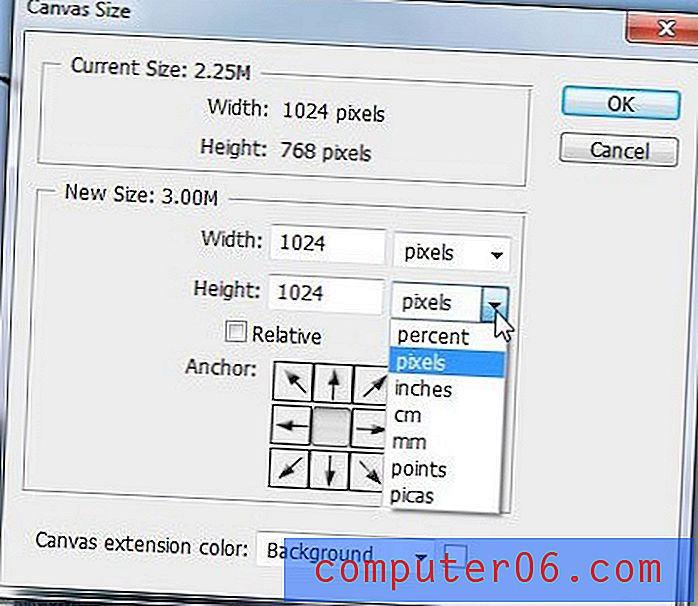
Kui klõpsate ekraani ülaservas suvandil Pilt, siis klõpsake suvandil Kuvasuurus, siis arvestate, et pildi suurus peaks nüüd olema sama, mis lõuendi suurus, mille just määrasite.
Kokkuvõte - kuidas muuta lõuendi suurust Photoshopis
- Klõpsake akna ülaosas nuppu Pilt ja seejärel nuppu Lõuendi suurus .
- Reguleerige Laiuse ja Kõrguse seaded soovitud mõõtmeteni.
- Valige Anchor point ja Canvas laiendivärv (vajadusel) ja klõpsake siis nuppu OK .
Kas teil on pilti, mille teksti suurus on suurem kui 72 pt? Vaadake, kuidas Photoshopis suuremaid kirjasuurusi kasutada, kui leiate, et maksimaalne valik 72 pt pole piisavalt suur.